Передача Wi-Fi з ноутбука є альтернативою передачі через кабель
- Передача файлів через Wi-Fi дозволяє обмінюватися файлами через з’єднання Wi-Fi.
- Обмін файлами поблизу – це функція обміну файлами в Windows 10.
- Оновлення мережевих адаптерів комп’ютера може допомогти вирішити проблеми з повільною швидкістю передачі даних Wi-Fi.

XВСТАНОВИТИ, НАТИСНУВШИ ЗАВАНТАЖИТИ ФАЙЛ
Це програмне забезпечення виправить поширені комп’ютерні помилки, захистить вас від втрати файлів, зловмисного програмного забезпечення, збою апаратного забезпечення та оптимізує ваш ПК для максимальної продуктивності. Вирішіть проблеми з ПК і видаліть віруси в 3 простих кроки:
- Завантажте Restoro PC Repair Tool який поставляється із запатентованими технологіями (патент доступний тут).
- Натисніть Розпочати сканування щоб знайти проблеми з Windows, які можуть спричиняти проблеми з ПК.
- Натисніть Відремонтувати все щоб вирішити проблеми, що впливають на безпеку та продуктивність вашого комп’ютера.
- Restoro завантажив 0 читачів цього місяця.
Передавати файли з ноутбука на інший пристрій можна кількома способами, як-от Wi-Fi, Bluetooth, Інтернет тощо. Однак передача файлів через Wi-Fi є одним із найкращих і найшвидших способів обміну файлами з вашого ноутбука на інші пристрої, такі як телефони.
Отже, для початку передачі файлу, передачі файлу з ПК на ПК у Windows 10/11 або передачі файлу через Wi-Fi з ПК на Android потрібна допомога. Тут на допомогу приходить програмне забезпечення для передачі файлів через Wi-Fi.
Крім того, програмне забезпечення для передачі файлів Wi-Fi дозволяє користувачам бездротово передавати файли зі своїх ноутбуків на інші пристрої, такі як iOS, Android та інші комп’ютери. Однак передача файлу ініціюється через з’єднання Wi-Fi між відправником і одержувачем.
Тим не менш, ця стаття проведе вас через наші п’ять найкращих програм для передачі файлів Wi-Fi, які можна використовувати на вашому ПК у 2022 році. Так само ми обговоримо, як передавати файли через wifi з ноутбука.
Як передати файли з ноутбука через Wi-Fi?
Використовуйте функцію «Поруч» у Windows
- Натисніть на старт і виберіть Налаштування зі спадного меню.
- в Налаштування, йти до система.
- Прокрутіть вниз і виберіть Спільний досвід.
- Перемикач Увімкнено в Спільний доступ поблизу на правій вкладці.
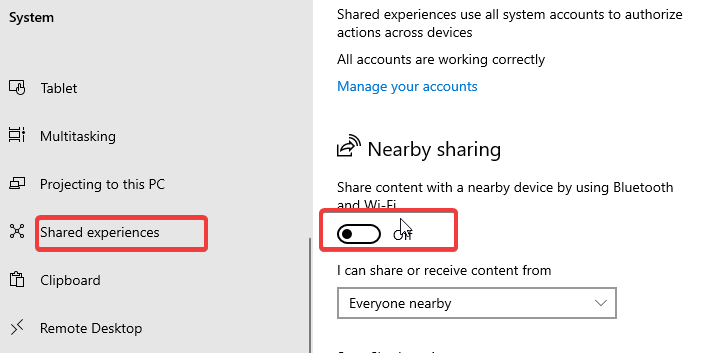
- Натисніть кнопку падіння поруч Я можу ділитися вмістом або отримувати його від і виберіть Всі поруч.
- Виберіть a Місцезнаходження для збереження отримані файли.
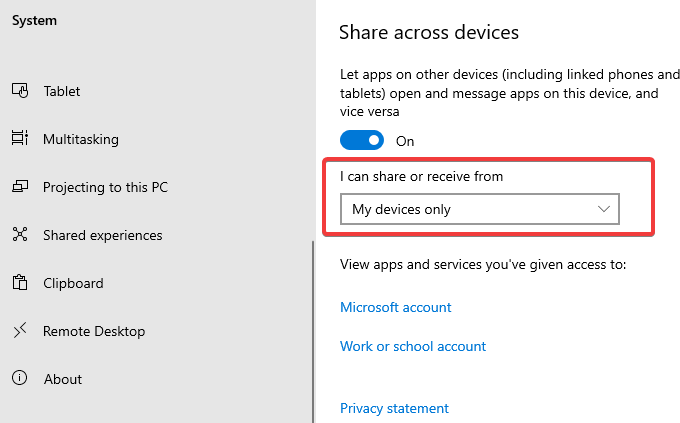
- ВІДЧИНЕНО Провідник файлів на своєму ноутбуці та перейдіть до файл, яким ви хочете поділитися.
- Клацніть по ньому правою кнопкою миші та виберіть Поділіться з варіантів.

- Натисніть на значок імені ПК одержувача, щоб передати файл через Wi-Fi.

Кроки 1-7 налаштуйте свій ноутбук, щоб мати можливість використовувати функцію Nearby Sharing. Зауважте, що ті самі дії застосовуються до ноутбука-одержувача.
Користувачам буде корисно прочитати нашу статтю Windows 10 Nearby Share підтримує iOS і Android для легкої передачі файлів.
Яке найкраще програмне забезпечення для передачі файлів через Wi-Fi?
Полегшіть US Todo – Найкраща передача з ПК на ПК
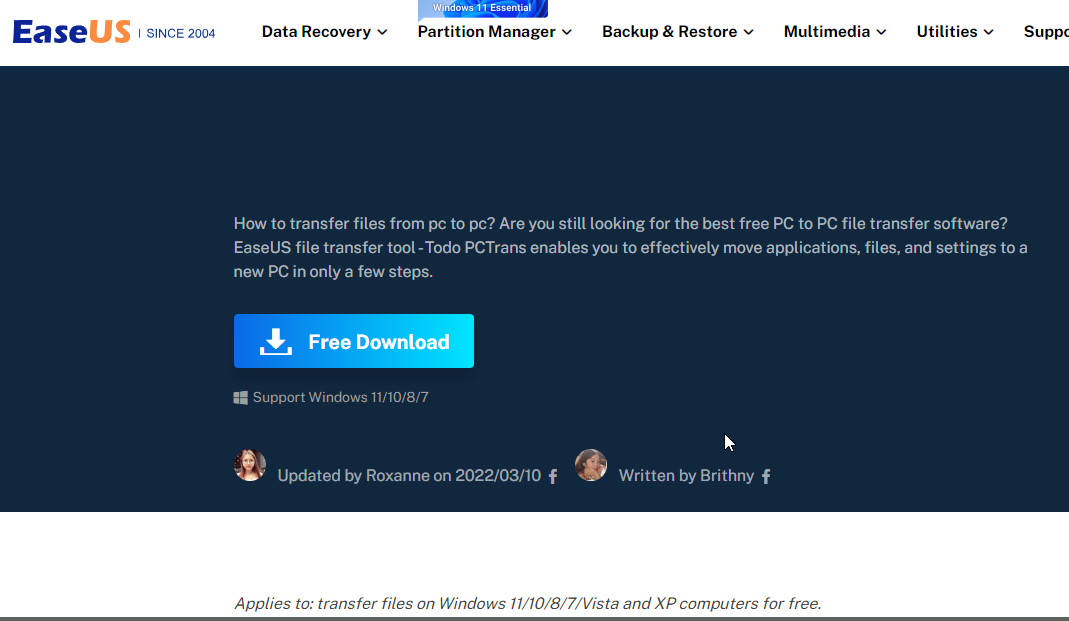
Це надійний інструмент для передачі файлів через Wi-Fi з одного ПК на інший. Він підтримує всі версії Windows і може передавати кілька файлів одночасно. Ease US також можна використовувати для резервного копіювання та відновлення файлів на ПК.
Крім того, ви можете використовувати це програмне забезпечення для передачі через Інтернет або офлайн. Крім того, він підтримує передачу даних у хмарне сховище та безліч інших функцій. Це одне з найкращих програм для передачі файлів Wi-Fi для ноутбуків.
Ви можете підключити два комп’ютери до однієї локальної мережі та передавати файли з одного на інший через мережу.
Передача через файли зображень дозволяє створювати зображення файлів, програм і облікових записів, а потім експортувати їх із вихідного ПК на цільовий. Це дозволяє копіювати через бездротове з’єднання, а також шляхом спільного використання файлу ISO, що містить образ диска, який потрібно скопіювати.

Полегшіть US Todo
Це дозволяє швидко переміщувати дані з одного ПК на інший через Wi-Fi та локальну мережу.
SHAREit – Найкраще для передачі Wi-Fi

SHAREit — це кросплатформне програмне забезпечення для обміну файлами та даними з мобільних пристроїв на ПК. Програма доступна для Windows, macOS, iOS та Android. Для з’єднання комп’ютера та мобільного телефону використовується з’єднання Wi-Fi.
Для передачі даних між пристроями ShareIt використовує ідею WiFi Direct або точку доступу WiFi. По суті, він встановлює файловий сервер (ваш пристрій) і мережу (точку доступу Wi-Fi або прямий). І, оскільки з’єднання для передачі даних не потрібне, він використовує повну швидкість вашого Wi-Fi.
Програма Share It оптимізує розмір блоку, а також читання та запис файлів на стороні відправника та одержувача.
Однак це програмне забезпечення є одним із найкращих і найпростіших у використанні, оскільки перед його використанням не потрібен великий досвід. Ми рекомендуємо його як найкращий ноутбук для мобільного програмного забезпечення для передачі файлів.
⇒Отримати SHAREit
Xender – Найкраще для з’єднання з ПК на телефон

Xender — це просте у використанні програмне забезпечення для обміну файлами. Для цього не потрібно завантажувати жодну програму перед підключенням до ноутбука. Користувачам потрібно лише встановити програму на свої мобільні пристрої та підключитися до комп’ютера через Wi-Fi.
По всьому світу налічується понад 700 мільйонів активних користувачів, які розмовляють понад 30 різними мовами. Програма дійсно проста і проста у використанні, і кожен може швидко з нею розібратися.
Порада експерта:
СПОНСОРОВАНО
Деякі проблеми з ПК важко вирішити, особливо коли мова йде про пошкоджені сховища або відсутні файли Windows. Якщо у вас виникли проблеми з виправленням помилки, ваша система може бути частково зламана.
Ми рекомендуємо встановити Restoro, інструмент, який просканує вашу машину та визначить несправність.
Натисніть тут завантажити та почати ремонт.
Xender зі своєю креативною технологією та високопродуктивною всесвітньою серверною мережею пропонує численні чудові можливості для підключення телефону до ПК або смарт-телевізора.
Однак він дозволяє передавати мультимедійні файли, такі як відео, зображення та інші. Він доступний для таких операційних систем, як Android та iOS. Так само він доступний у магазинах програм, таких як Google Play Store і Apple App Store.
⇒Отримати Xender

Droid Transfer дозволяє отримати доступ майже до всього вмісту на телефоні Android і робити з ним усе, що завгодно. Він надає безкоштовну версію для нових користувачів, а також можливість одноразової оплати для тих, хто бажає досягти подальших завдань.
Якщо ви регулярно користуєтеся своїми мобільними пристроями, у вас остаточно вичерпається простір для зберігання. Ви повинні або видалити певні файли, або скопіювати деякі з них на свій ПК.
Для цього можна ввімкнути накопичувач USB, але це не дуже зручно. Саме тут на допомогу приходить Droid Transfer, надаючи вам більш структурований і методичний засіб доступу до всього.
Це програмне забезпечення містить не лише функції обміну файлами через Wi-Fi. Це дозволяє віддзеркалювати телефон на комп’ютері. Це одна з наших найкращих рекомендацій, оскільки вона проста у використанні.
Крім того, це дозволяє копіювати файли безпосередньо з дзеркала телефону на вашому комп’ютері.
⇒Отримайте Droid Transfer
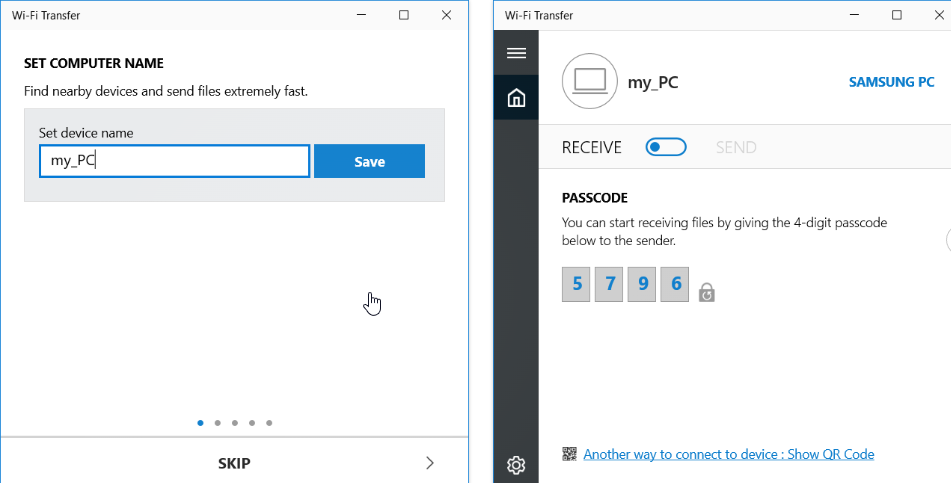
Get Wi-Fi Transfer — це програма Windows, яка дозволяє передавати файли між мобільним пристроєм і ПК. Його можна встановити за допомогою пароля для захисту файлів, які передаються на інший пристрій.
Тільки Google Chrome дозволяє завантажувати або завантажувати кілька файлів одночасно, а також завантажувати цілі структури папок. Програма Get Wi-Fi Transfer також дозволяє видаляти, перейменовувати, копіювати, стискати або розпаковувати файли та переглядати зображення прямо в браузері.
Крім того, він забезпечує доступ до зовнішніх SD-карт і USB-накопичувачів, коли пристрій перебуває в режимі точки доступу. Ви можете налаштувати його на автоматичне підключення до вашої домашньої мережі, хоча це необов’язково та можна налаштувати.
Однак вам потрібно підключити два пристрої до однієї мережі, щоб ініціювати з’єднання. Додаток працює для Windows 10 і вище.
⇒Отримайте Wi-Fi Transfer
- Драйвер Intel HD Graphics 4600: як завантажити та оновити
- Найкращий офлайн-менеджер паролів: 5 безпечних варіантів на 2023 рік
Як я можу збільшити швидкість передачі Wi-Fi?
Оновіть мережевий адаптер
- Натисніть на старт, вид Диспетчер пристроїв у вікні пошуку, а потім Введіть.
- Виберіть Диспетчер пристроїв і натисніть на Мережеві адаптери.
- Клацніть правою кнопкою миші на вашому адаптер і натисніть на Оновити драйвер.
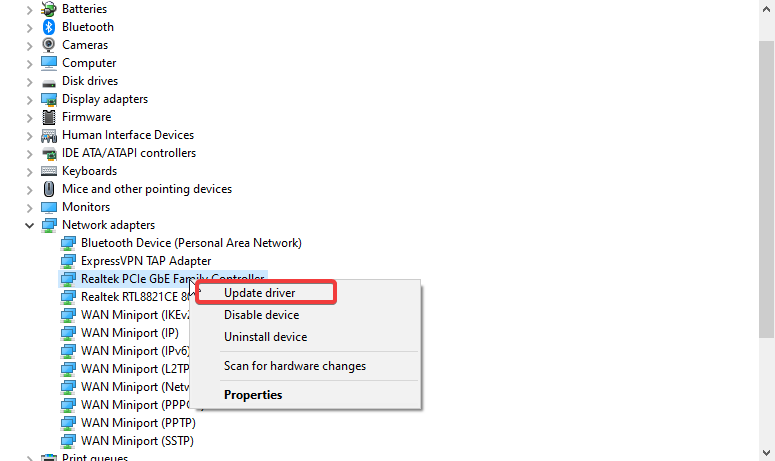
- Потім виберіть Автоматичний пошук оновлень.

Windows встановить оновлення, якщо вони доступні. Перезавантажте комп'ютер.
Однак передача файлів у Windows може зіткнутися з масою труднощів. Користувачі скаржаться на повільну передачу файлів, яка може бути наслідком різних проблем. Тому рекомендуємо користувачам прочитати нашу статтю про як виправити повільну передачу файлів у Windows 10.
Якщо цей посібник буде корисним, будь ласка, залиште пропозиції чи відгуки в розділі коментарів. Ми хотіли б почути від вас.
Виникли проблеми? Виправте їх за допомогою цього інструменту:
СПОНСОРОВАНО
Якщо наведені вище поради не допомогли вирішити вашу проблему, на комп’ютері можуть виникнути глибші проблеми з Windows. Ми рекомендуємо завантаження цього інструменту відновлення ПК (оцінка «Чудово» на TrustPilot.com), щоб легко їх вирішити. Після встановлення просто натисніть Розпочати сканування кнопку, а потім натисніть на Відремонтувати все.
![3 найкращі програми для діагностики автомобілів для механіків [Посібник 2021]](/f/7057f19821e2d722bb353bd9886643a0.jpg?width=300&height=460)
![5 найкращих програм для управління програмами для ПК [2021 Guide]](/f/28f36e6adfafa0ef9dfbf57d3026d84d.jpg?width=300&height=460)
